고정 헤더 영역
상세 컨텐츠
본문 제목
아이패드 굿노트 기능 업데이트 - 굿노트 그리기 후 유지 / 유지하여 스냅 / 색상채우기 기능 알아보기 (gif 영상 첨부)
본문
안녕하세요 도란입니다. 이번 아이패드 14 업데이트를 통해 다양한 변화들이 있었는데요. 제가 자주 사용하는 유료 필기 어플 굿노트도 업데이트를 하면서 다양한 변화가 찾아왔네요. 그중에 펜 툴에서 [그리기 후 유지]라는 기능을 간단하게 알아보도록 하겠습니다.
굿노트 그리기 후 유지
▼ 먼저 굿 노트에서 아래와 같이 펜 툴 메뉴를 선택하면 [그리기 후 유지] 라는 메뉴가 나옵니다.

▼ 그리기 후 유지 메뉴를 선택하면 안쪽에 아래와 같이 추가 메뉴가 있습니다. 먼저 1) 그리기 후 유지 메뉴가 나오고, 그다음 2) 유지하여 스냅과 3)색상 채우기 메뉴가 나옵니다. 이 메뉴들을 활성화시키거나 비활성화를 시킬 수 있습니다.

1) 그리기 후 유지
▼ 그리기 후 유지 메뉴를 활성화 하게 될 경우, 펜으로 그림을 그리고 유지를 하면 아래와 같이 도형이 만들어지게 됩니다.

▼ 이 도형을 손으로 터치하여, 크기나 각도 등을 바꿀 수 있습니다. 기존 도형 메뉴에서만 가능하던 기능이 펜 툴에서도 가능해졌네요.
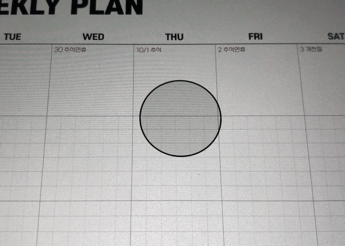
2) 유지하여 스냅
▼ 그리기 후 유지 메뉴를 활성화 한 뒤, 두 가지의 옵션을 선택할 수 있습니다. 먼저 '유지하여 스냅 기능을 활성화 했을 때'를 알아보겠습니다.
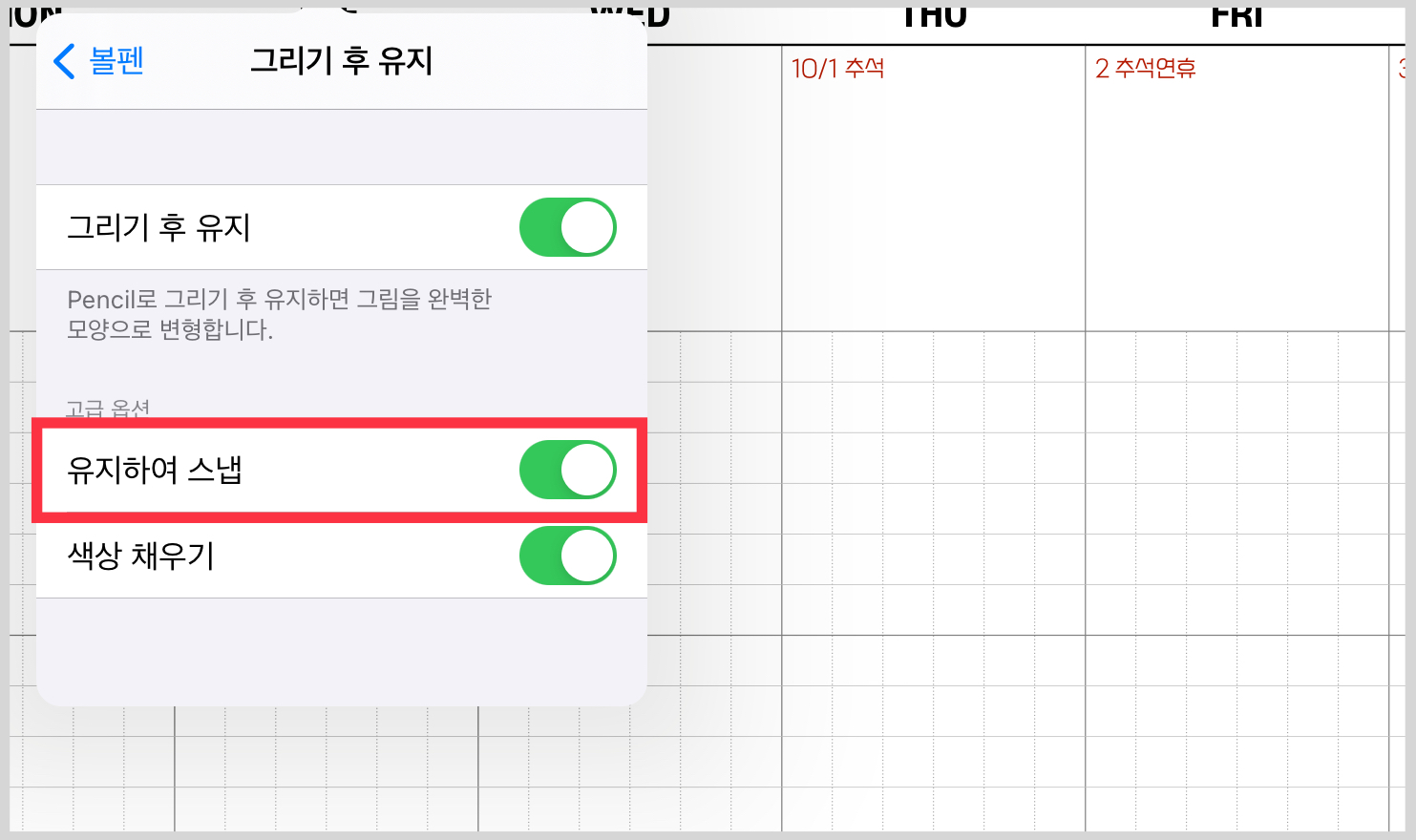
▼ 사실, 한번에 도형을 그리는 경우에는 유지하여 스냅의 차이를 전혀 느낄 수 없습니다. 다만, 선을 따로따로 그렸을 때 이 기능의 차이를 느낄 수 있습니다. 예를 들어 세 번의 선을 그어서 삼각형을 만들 경우, 아래와 같이 근처에 있는 선들이 자동으로 연결이 되어 하나의 삼각형을 만들게 됩니다.

▼ 아래 영상에서와 같이, 선을 세 번 따로 그려주었지만 근처에 있는 선들이 연결되어 하나의 삼각형이 되었습니다. 이를 손으로 터치하면 하나의 삼각형과 마찬가지로 편집을 할 수 있습니다. (유지하여 스냅 기능을 활성화했을 때)

▼ 이번에는 유지하여 스냅 기능을 비활성화 했을 때의 차이를 알아보겠습니다. 아래와 같이 초록색 버튼을 눌러서 비활성화를 시켜주세요.
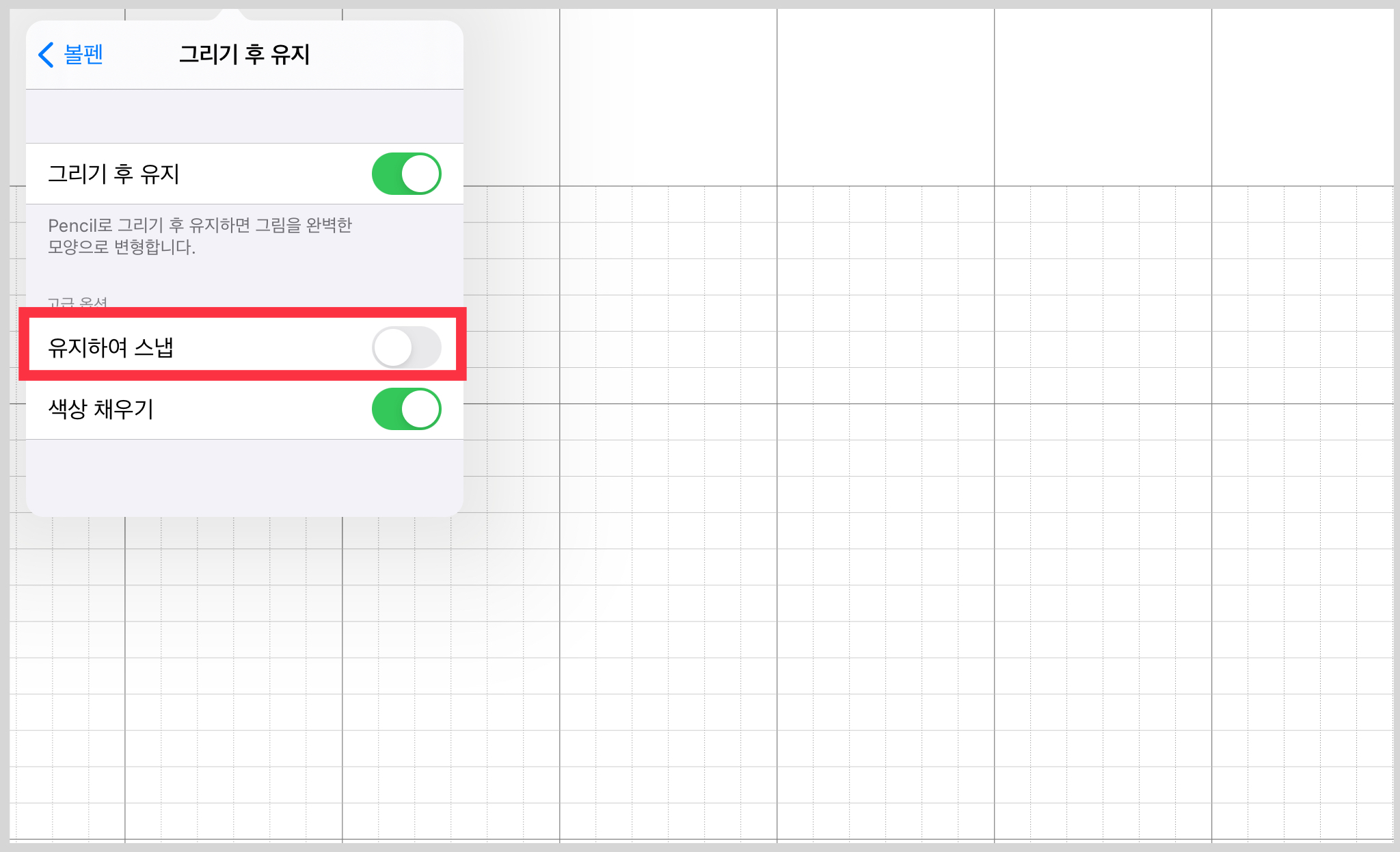
▼ 마찬가지로 선을 세 번 그어서 삼각형을 만들어 주었습니다. 마치 삼각형처럼 보이지만, 손으로 터치를 해보면 선이 따로따로 선택이 됩니다. 즉 삼각형이 아닌, 세 개의 선으로 인식을 하게 됩니다.


▼ 아래의 영상을 보고 참고해주세요. 활성화 했을때와는 반대로 선들이 따로따로따로 인식되는 것을 확인할 수 있습니다.
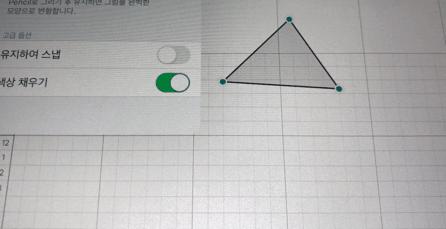
3) 색상 채우기
▼ 이번에는 색상 채우기 옵션입니다. 이 기능은 '도형을 그렸을 때 자동으로 안에 색상을 채울것인가?' 에 대한 선택을 할 수 있습니다.
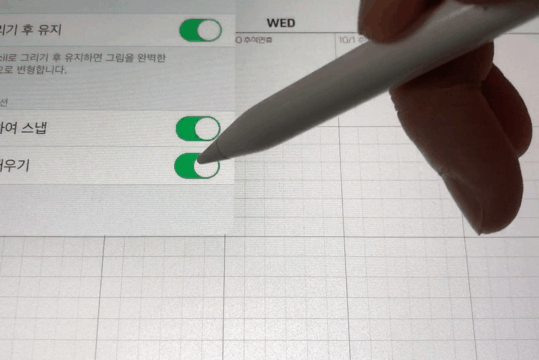
▼ 만약 색상 채우기를 비활성화 했을 경우에는 아래와 같이 선으로만 그려진 도형이 완성됩니다.

이번 그리기 후 유지 기능을 통해서 굿노트가 한 걸음 발전한 느낌입니다. 이제는 굿노트에서도 다양한 그래프와 도형을 쉽게 그릴 수 있게 되었습니다. (물론 기존의 도형 메뉴로도 기본 도형 그리기는 가능했습니다만ㅎㅎ) 게다가 텍스트 기능이 추가가되어서, 저처럼 텍스트를 자주 사용하는 분들에게는 반가운 소식이 아닐까 싶습니다. :)
'IT테크 프로그램 어플 > 굿노트5 Goodnotes5' 카테고리의 다른 글
| 아이패드 굿노트 스터디플래너 속지 파스텔 톤 4종 다운로드 (11) | 2020.10.12 |
|---|---|
| 굿노트 스터디 노트 속지 모눈종이 2종 다운로드 깔끔한 스타일 Goodnotes tamplate (3) | 2020.10.10 |
| 아이패드 굿노트 월간 만년 가계부 속지 (Goodnotes free template) (1) | 2020.10.04 |
| [Goodnotes tamplate] 굿노트 가로형 모눈종이 심플 스터디노트 속지 공유 (feat. 속지 만드는 과정 gif) (2) | 2020.10.03 |
| [Goodnotes tamplate] 굿노트 10월 하이퍼링크 다이어리 + 위클리 스터디 플래너 속지 2종 공유 (1) | 2020.10.01 |





댓글 영역